Étude des Réseaux Sociaux
Captures d'écran
Dans le questionnaire, il vous sera demandé de télécharger les captures d'écran ci-dessous:
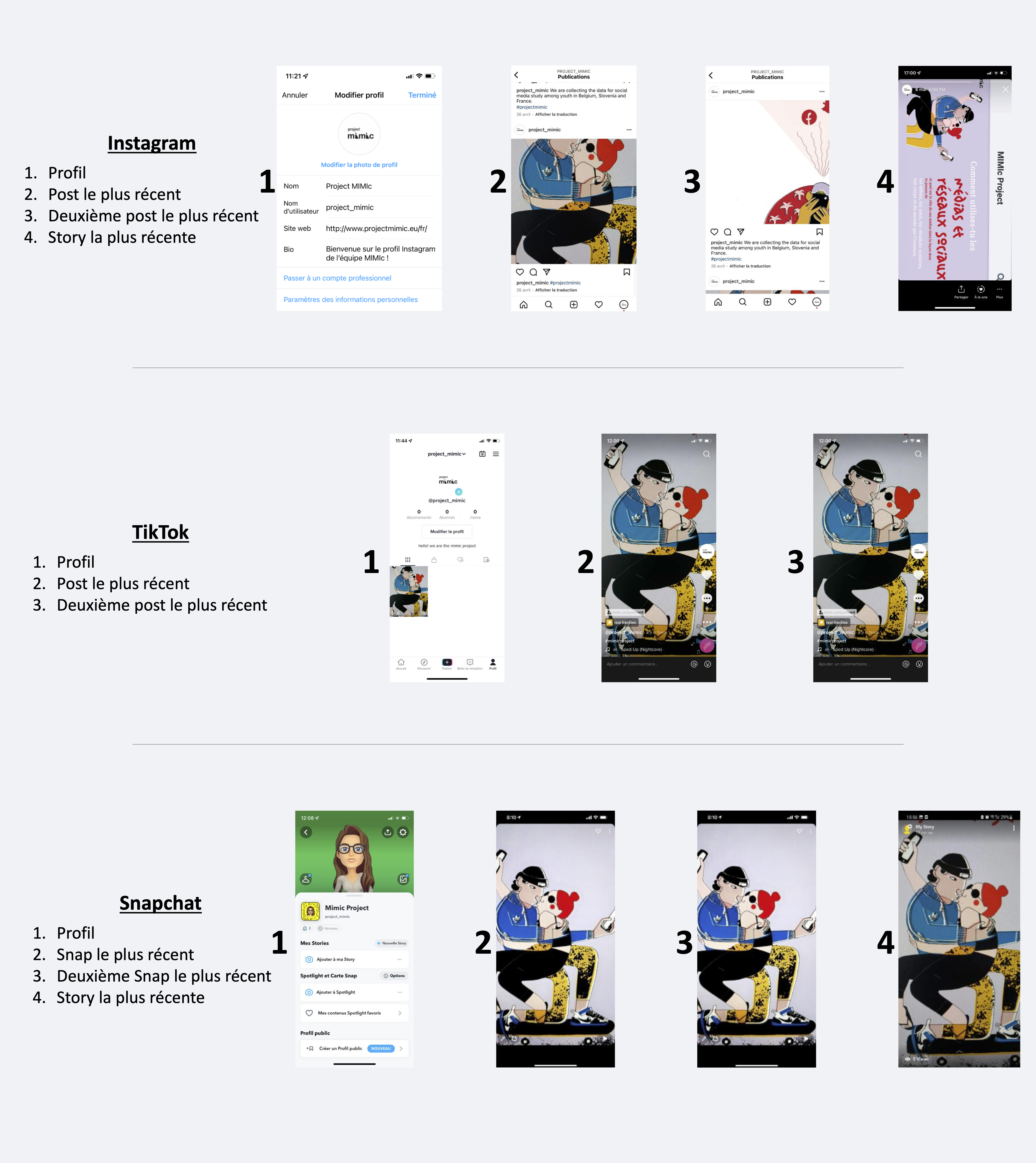
Video
Lien vers la vidéo avec horodatage: Si tu veux voir seulement certaines parties de la vidéo (par exemple, tu n’as qu’Instagram et pas TikTok), tu peux voir ici le contenu de la vidéo qui te permet de sauter certaines parties de la vidéo.
Instructions de l'étude des réseaux sociaux
Merci de participer à cette étude !
Cette étude est divisée en deux parties. Dans la partie 1, tu enregistreras des captures d'écran de tes réseaux sociaux. Dans la partie 2, tu téléchargeras les captures d'écran que tu as enregistrées sur le questionnaire et tu répondras à quelques questions sur les captures d'écran et ton utilisation des réseaux sociaux. Au total, cela te prendra moins de 25 minutes.
Partie 1
Prendre les captures d'écran
Tu devras uniquement prendre des captures d'écran des comptes que tu utilises (c’est-à-dire Instagram, TikTok ou Snapchat). Par exemple, si tu n’utilises qu’Instagram, tu ne devras prendre que des captures d'écran de ce compte.
Si tu as plusieurs comptes sur la même appli, utilise ton compte principal, ou le compte que tu utilises le plus souvent.
Si tes posts (publications)/snaps/stories comprennent plusieurs photos ou vidéos, merci de prendre une capture d'écran du moment du post qui, selon toi, représente le mieux ce post. Ou dans le cas où plusieurs événements sont montrés dans le post/snap/story, sélectionne le moment qui est le plus important pour toi. Si l’un de tes posts est sensible ou si tu n’es pas à l’aise pour prendre ou partager une capture d'écran, tu peux sauter ce post/snap/story et utiliser une capture d'écran du prochain post.
Par exemple, si tu n’as pas publié d’histoires (ou de posts ou de snaps), passe à la partie suivante des instructions.
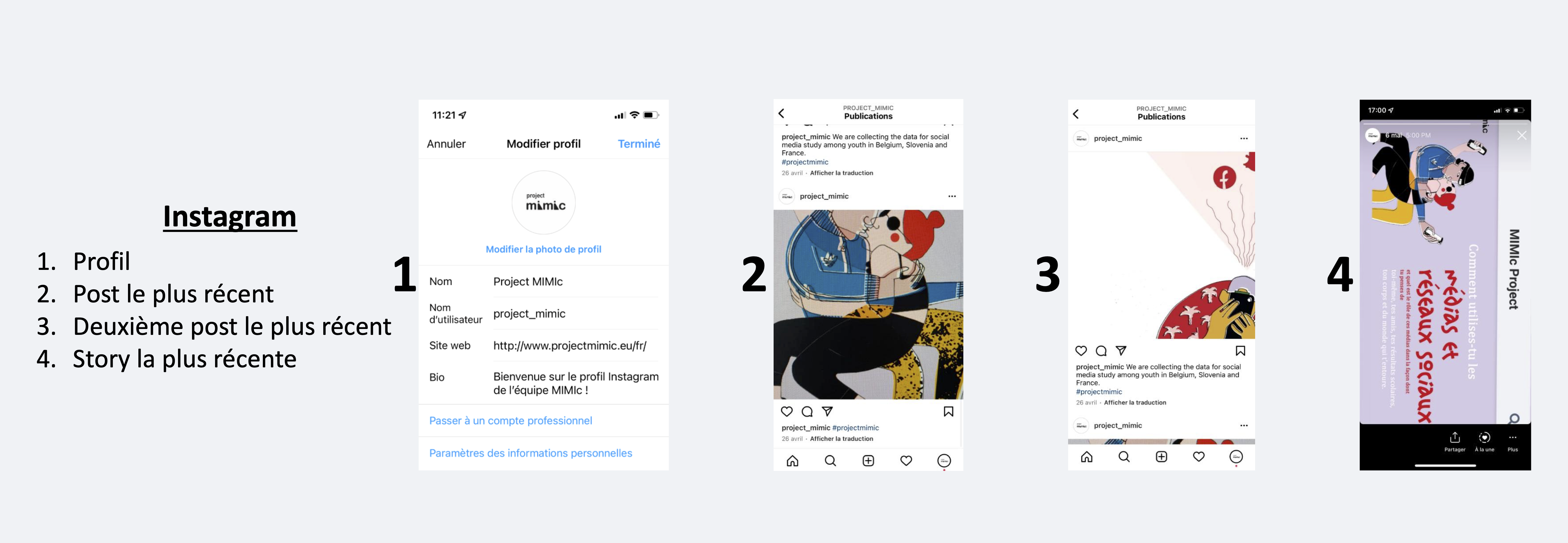
1. Fais une capture d'écran de ton Profil Instagram.
Va sur ton profil Instagram en appuyant sur l’image de ta photo de profil dans le coin inférieur droit de ton application Instagram.
Une fois que tu vois ta page de profil, appuie sur "Modifier le profil". Prends une capture de cet écran, même si tu n’as pas de photo de profil ou si ta bio est vide.
…
2. Fais une capture d'écran de ton premier post le plus récent sur Instagram (ta dernière publication).
.Sur ta grille de photos Instagram, appuie sur ta publication la plus récente qui a été postée il y a plus de 24 heures.
Si la légende de ton post fait plus de 3 lignes, appuie sur "plus" pour afficher le reste. Une fois que tu peux voir ta photo ou ta vidéo, le nombre de ‘J’aime’ et autant de lignes de ta légende qui tiennent sur ton écran, fais une capture d'écran.
…
3. Répète les étapes précédentes pour faire une capture d'écran de ton deuxième post le plus récent sur Instagram (ton avant-dernière publication).
…
4. Story Instagram la plus récente.
Fais une capture d'écran de ta dernière story Insta qui a été publiée il y a plus de 24 heures.
Tu peux trouver tes anciennes stories en te rendant dans les archives d'Instagram. Appuie sur les trois lignes horizontales dans le coin supérieur droit de ton écran. Appuie sur les trois lignes horizontales dans le coin supérieur droit de ton écran. Sélectionne "Archives". Vérifie que le haut de l'écran indique "Archives des stories". Appuie sur l'image la plus récente de la grille d'archives de tes stories (l'image en bas à droite de l'écran). Fais une capture d'écran de cet écran.
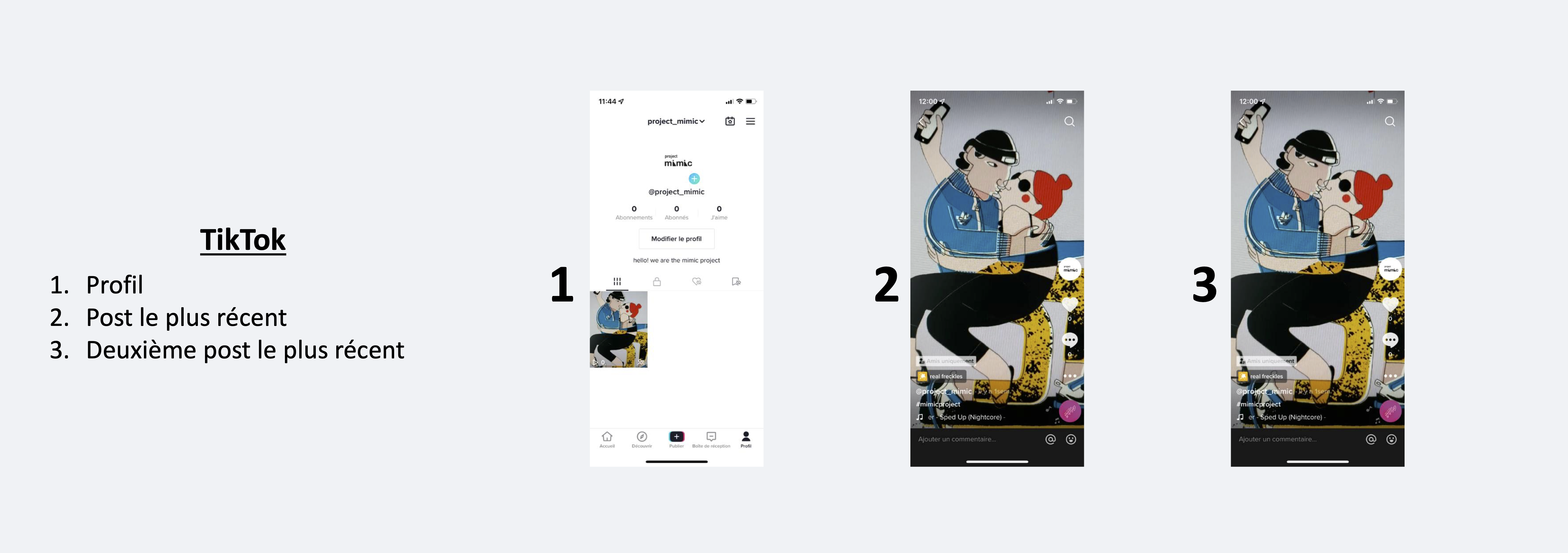
1. Prends une capture d'écran de ton Profil TikTok.
Va sur ton profil en appuyant sur l’icône de profil dans le coin inférieur droit de l’application TikTok. Fais une capture de cet écran, même si tu n’as pas de photo de profil ou de biographie.
…
2. Fais une capture d'écran de ton premier post TikTok le plus récent (ta dernière vidéo).
Sur ta grille de vidéos TikTok, appuie sur ton post le plus récent qui a été publié il y a plus de 24 heures.
Si la légende de ton post fait plus de 2 lignes, appuie sur "afficher plus" pour afficher le reste. Une fois que tu peux voir ta vidéo, le nombre de ‘J’aime’ de commentaires, la description de la vidéo y compris la légende et les hashtags, fais une capture d'écran.
…
3. Répète les étapes précédentes pour faire une capture d'écran de ton deuxième post TikTok le plus récent (ton avant-dernière vidéo).
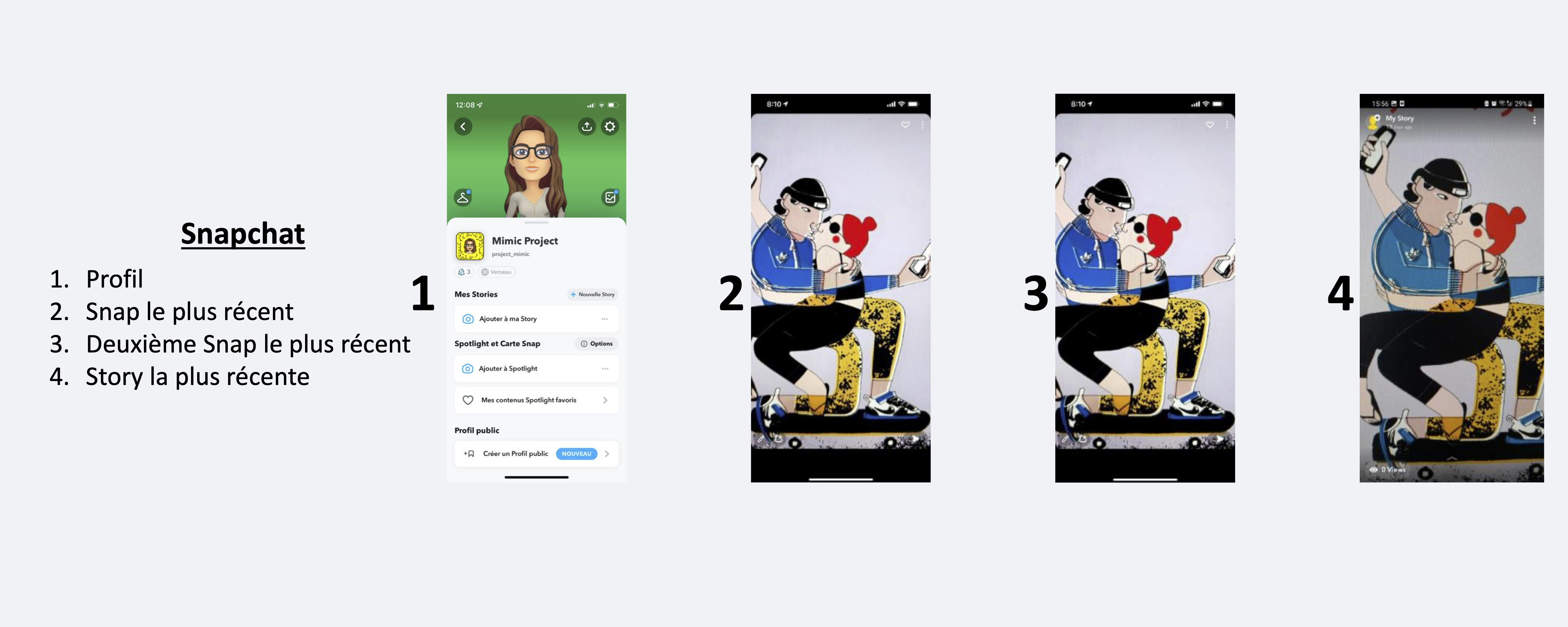
1. Fais une capture d'écran de ton Profil Snapchat.
Va sur ton profil Snapchat en appuyant sur l’image de ta photo de profil dans le coin supérieur gauche. Une fois sur ton profil, fais une capture de cet écran même si tu n’as pas de photo de profil ou de Bitmoji.
…
2. Fais une capture d'écran de ton Snap le plus récent (ton dernier Snap).
Sur l'écran d’accueil de Snapchat, balaye vers le haut sur cet écran pour afficher ta page de souvenirs. Vérifie que "Snaps" (ton dernier Snap) est sélectionné en haut de l'écran sous la barre de recherche.
Sur ta page de Souvenirs, appuie sur ton snap le plus récent, envoyé il y a plus de 24 heures, par toi (pas un snap de ta story, ni un snap que tu as reçu de quelqu'un d'autre). Il sera situé en haut à gauche de ta grille de snaps. Ne sélectionne **pas** de "Flashback si tu en as. Appuie sur le snap. Une fois que tu peux voir le snap, fais une capture d'écran de cet écran.
…
3. Répète les étapes précédentes pour faire une capture d'écran de ton deuxième Snap le plus récent.
…
4. Fais une capture d'écran de ta Story Snapchat la plus récente.
Sur ta page de souvenirs, appuie sur "Stories" en haut de l'écran sous la barre de recherche. Sélectionne "Ma Story". Sur la page Ma Story, appuie sur ta story la plus récente que tu as publiée il y a plus de 24 heures. Fais une capture de cet écran.
Partie 2
Maintenant que tu as fait les captures d'écran, télécharge les captures d'écran de ton téléphone vers le questionnaire.
Tout au long de l’enquête, il te sera demandé de télécharger les captures d'écran que tu as prises, dans l’ordre où tu les as prises.
Pour télécharger une capture d'écran, appuie d'abord sur le lien appelé [Clique ici pour télécharger…] dans l'enquête. Ce lien ouvrira un nouvel onglet sur ton téléphone.
Sur cet écran, tu dois faire défiler l'écran légèrement vers la droite de l’écran jusqu'à ce que tu puisses voir quelle capture d'écran est demandée.
Une fois que tu sais quelle capture d'écran télécharger, appuie sur "Sélectionner les fichiers", puis sélectionne "Photothèque". Tu arrives alors à la bibliothèque de photos de ton téléphone. De là, fais défiler jusqu'à ce que tu trouves la bonne capture d'écran. Lorsque tu l’as trouvée, appuie sur cette image.
Tu peux désélectionner l'image si tu as sélectionné la mauvaise. Une fois que tu as sélectionné la bonne image, tu peux vérifier qu'il s'agit bien de la bonne en appuyant sur "Afficher la sélection (1)" et si c'est le cas, appuie sur "Terminé".
Une fois que tu as sélectionné la bonne capture d'écran, appuie sur "Ajouter" dans le coin supérieur droit.
Il te sera demandé d'entrer ton nom et ton prénom. Ensuite, appuie sur "Télécharger".
…
Une fois que la capture d'écran a été téléchargée avec succès, tu devras retourner au questionnaire. Sélectionne l’icône d’onglet en bas de l'écran. Ferme ton onglet de téléchargement et retourne à l’enquête.
Répète ces étapes pour télécharger chaque capture d'écran comme demandé tout au long du questionnaire.


